修正WindowsがローカルコンピューターでPrintSpoolerサービスを開始できなかった
公開: 2017-10-31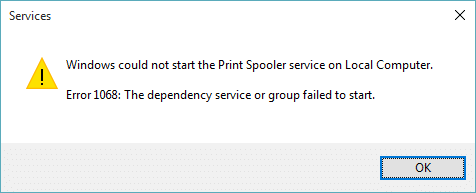
修正Windowsがローカルコンピューターで印刷スプーラーサービスを開始できませんでした:印刷できず、上記のエラーメッセージが表示された場合は、このエラーメッセージの解決方法について説明するため、適切な場所にいます。 エラーは、印刷スプーラーサービスを開始できないことを明確に示しています。この印刷スプーラーは何をしますか? 印刷関連のすべてのジョブは、PrintSpoolerと呼ばれるWindowsサービスによって管理されます。 印刷スプーラーは、Windowsがプリンターと対話するのに役立ち、キュー内の印刷ジョブを注文します。 Print Spoolerサービスの開始に失敗した場合は、次のエラーメッセージが表示されます。
Windowsは、ローカルコンピューターで印刷スプーラーサービスを開始できませんでした。
エラー1068:依存関係サービスまたはグループを開始できませんでした。
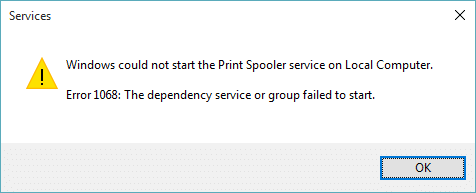
上記のエラーメッセージは、services.mscウィンドウでPrintSpoolerサービスを開始しようとした場合にのみ表示されます。 したがって、時間を無駄にすることなく、Windowsを実際に修正する方法を見てみましょう。以下にリストされているトラブルシューティングガイドを使用して、ローカルコンピューターエラーでPrintSpoolerサービスを開始できませんでした。
コンテンツ
- 修正WindowsがローカルコンピューターでPrintSpoolerサービスを開始できなかった
- 方法1:プリンターのトラブルシューティングを実行する
- 方法2:レジストリの修正
- 方法3:印刷スプーラーサービスを開始する
- 方法4:CCleanerとMalwarebytesを実行する
- 方法5:PRINTERSフォルダー内のすべてのファイルを削除します
- 方法6:システムファイルチェッカー(SFC)とチェックディスク(CHKDSK)を実行する
- 方法7:[サービスがデスクトップと対話することを許可する]をオフにします
修正WindowsがローカルコンピューターでPrintSpoolerサービスを開始できなかった
何か問題が発生した場合に備えて、必ず復元ポイントを作成してください。
方法1:プリンターのトラブルシューティングを実行する
1. Windowsの検索バーに「トラブルシューティング」と入力し、[トラブルシューティング]をクリックします。
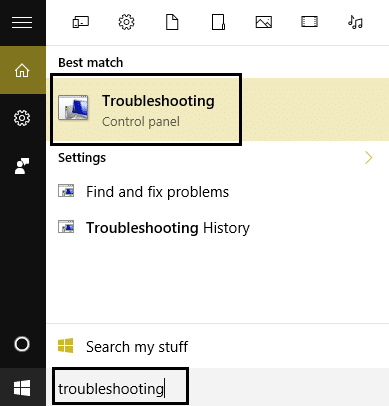
6.次に、左側のウィンドウペインから[すべて表示]を選択します。
7.次に、[コンピューターの問題のトラブルシューティング]リストから[プリンター]を選択します。
![トラブルシューティングリストから[プリンタ]を選択します](/uploads/article/188/QTVRbbUVorvO3Kj7.png)
8.画面の指示に従い、プリンターのトラブルシューティングを実行します。
9. PCを再起動すると、WindowsがローカルコンピューターでPrintSpoolerサービスを開始できなかった問題を修正できる場合があります。
方法2:レジストリの修正
1.Windowsキー+ Rを押し、 regeditと入力し、Enterキーを押してレジストリエディタを開きます。
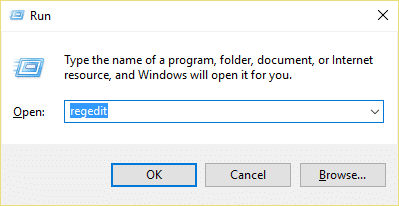
2.次のレジストリキーに移動します。
HKEY_LOCAL_MACHINE \ SYSTEM \ CurrentControlSet \ Services \ Spooler
3.左側のウィンドウペインでスプーラキーを強調表示してから、右側のウィンドウペインでDependOnServiceという文字列を見つけます。
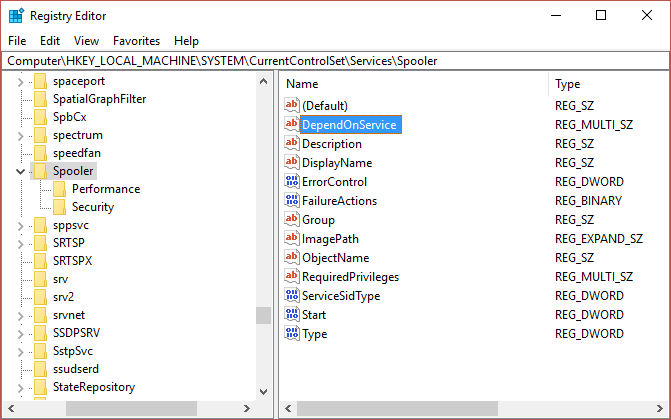
4. DependOnService文字列をダブルクリックし、 HTTP部分を削除し、RPCSS部分をそのままにして値を変更します。
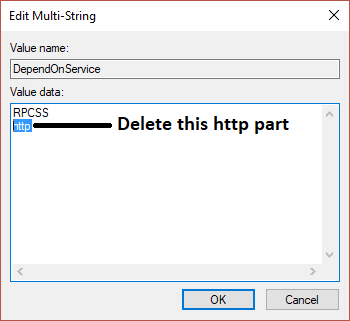
5. [OK]をクリックして変更を保存し、レジストリエディタを閉じます。
6. PCを再起動して、エラーが解決されたかどうかを確認します。
方法3:印刷スプーラーサービスを開始する
1.Windowsキー+ Rを押してから、 services.mscと入力し、Enterキーを押します。
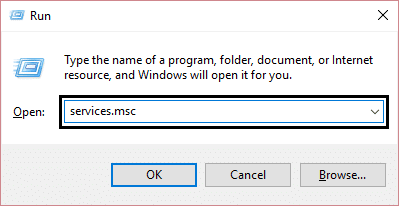
2.リストからPrintSpoolerサービスを見つけて、ダブルクリックします。
3. [スタートアップの種類]が[自動]に設定され、サービスが実行されていることを確認し、[停止]をクリックしてから、もう一度[開始]をクリックしてサービスを再開します。
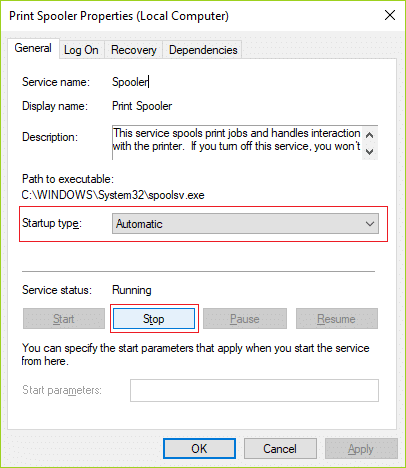
4. [適用]をクリックしてから[OK]をクリックします。
5.その後、もう一度プリンターを追加して、 Windowsを修正できるかどうかを確認します。ローカルコンピューターでPrintSpoolerサービスを開始できませんでした。

方法4:CCleanerとMalwarebytesを実行する
1.CCleaner&Malwarebytesをダウンロードしてインストールします。
2. Malwarebytesを実行し、システムをスキャンして有害なファイルを探します。
3.マルウェアが見つかった場合、マルウェアは自動的に削除されます。
4.次にCCleanerを実行し、[クリーナー]セクションの[Windows]タブで、次のクリーニング対象の選択を確認することをお勧めします。
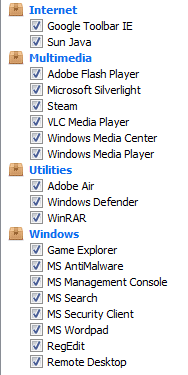
5.適切なポイントがチェックされていることを確認したら、[クリーナーの実行]をクリックして、CCleanerにコースを実行させます。
6.システムをクリーンアップするには、[レジストリ]タブをさらに選択し、以下がチェックされていることを確認します。
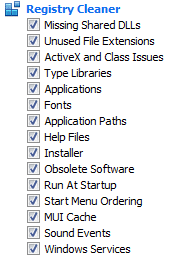
7. [問題のスキャン]を選択し、CCleanerにスキャンを許可してから、[選択した問題の修正]をクリックします。
8.CCleanerが「レジストリにバックアップの変更を加えますか? 」を選択します。
9.バックアップが完了したら、[選択したすべての問題を修正]を選択します。
10. PCを再起動して、変更を保存します。 これにより、WindowsがローカルコンピューターエラーでPrint Spoolerサービスを開始できなかったのを修正しましたが、開始しなかった場合は、 AdwcleanerとHitmanProを実行します。
方法5:PRINTERSフォルダー内のすべてのファイルを削除します
1.Windowsキー+ Rを押してから、 services.mscと入力し、Enterキーを押します。
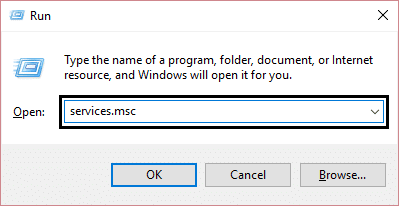
2. Print Spoolerサービスを見つけて右クリックし、[停止]を選択します。
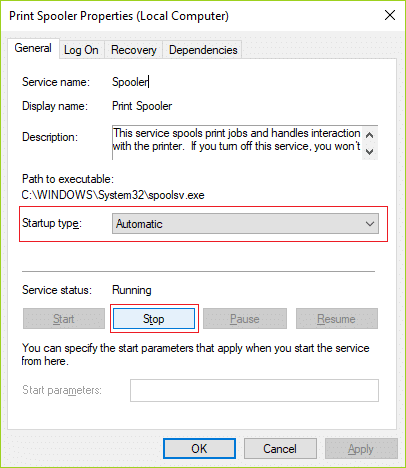
3.ファイルエクスプローラーで次のフォルダーに移動します。
C:\ Windows \ system32 \ spool \ PRINTERS
注:続行するように求められたら、それをクリックします。
4.(フォルダ自体ではなく)PRINTERSフォルダ内のすべてのファイルを削除してから、すべてを閉じます。
5.もう一度services.mscウィンドウに移動し、PrintSpoolerサービスを開始します。
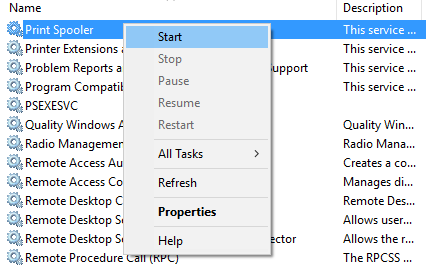
6. PCを再起動して、Windowsを修正できるかどうかを確認します。ローカルコンピューターでPrintSpoolerサービスを開始できませんでした。
方法6:システムファイルチェッカー(SFC)とチェックディスク(CHKDSK)を実行する
1.Windowsキー+ Xを押してから、コマンドプロンプト(管理者)をクリックします。
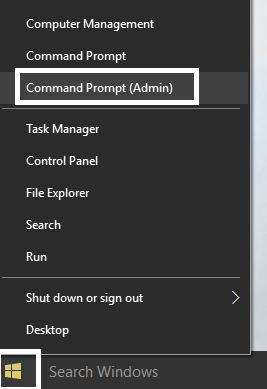
2.次に、cmdに次のように入力し、Enterキーを押します。
Sfc / scannow sfc / scannow / offbootdir = c:\ / offwindir = c:\ windows
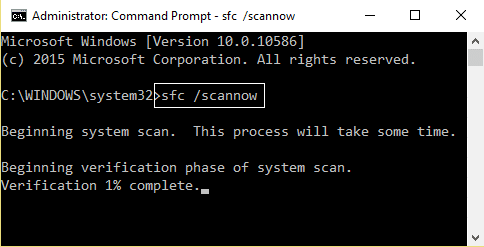
3.上記のプロセスが完了するのを待ち、完了したらPCを再起動します。
4.次に、ここからCHKDSKを実行します。CheckDiskUtility (CHKDSK)を使用してファイルシステムエラーを修正します。
5.上記のプロセスを完了させてから、PCを再起動して変更を保存します。
方法7:[サービスがデスクトップと対話することを許可する]をオフにします
1.Windowsキー+ Rを押してから、 services.mscと入力し、Enterキーを押します。
2.リストでPrintSpoolerサービスを見つけて右クリックし、[プロパティ]を選択します。
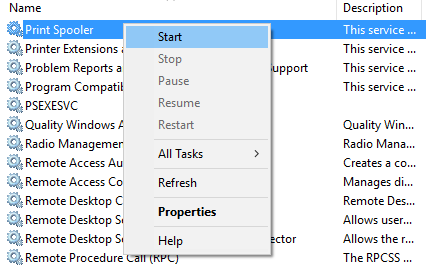
3. [ログオン]タブに切り替えて、 [サービスにデスクトップとの対話を許可する]チェックボックスをオフにします。 「「
![[サービスがデスクトップと対話することを許可する]をオフにします](/uploads/article/188/b9epaluN59tfyaB5.png)
4. [適用]をクリックし、[全般]タブに戻ってサービスを開始します。
4.もう一度[適用]をクリックしてから[OK]をクリックします。
5. PCを再起動して、変更を保存します。
あなたにおすすめ:
- Windows 10Creatorsアップデート後の明るさの問題を修正
- Windows10メールエラー0x80040154または0x80c8043eを修正します
- 印刷スプーラーエラー0x800706b9を修正する方法
- Windows 10 CreatorUpdateのインストールに失敗する問題を修正
これで、FixWindowsはローカルコンピューターでPrintSpoolerサービスを開始できませんでしたが、この投稿に関する質問がある場合は、コメントのセクションでお気軽に質問してください。
